Wix Boutique : Les 10 étapes essentielles pour créer votre boutique en ligne
6 min
Dans cet article
- Étape 1 | Créer des articles et des options d'articles
- Étape 2 | Créer des catégories et les afficher sur des pages séparées
- Étape 3 | Ajouter les paramètres de votre site
- Étape 4 | Choisir les options d'expédition, de livraison locale et de retrait
- Étape 5 | Configurer les taxes
- Étape 6 | Configurer des fournisseurs de paiement
- Étape 7 | Choisir d'autres paramètres de paiement et de boutique
- Étape 8 | Personnaliser le design de votre boutique
- Étape 9 | Personnaliser votre espace membres
- Étape 10 | Booster et mettre en ligne
Bienvenue dans le monde du eCommerce. Cet article vous guidera à travers les 10 étapes essentielles pour créer votre boutique.
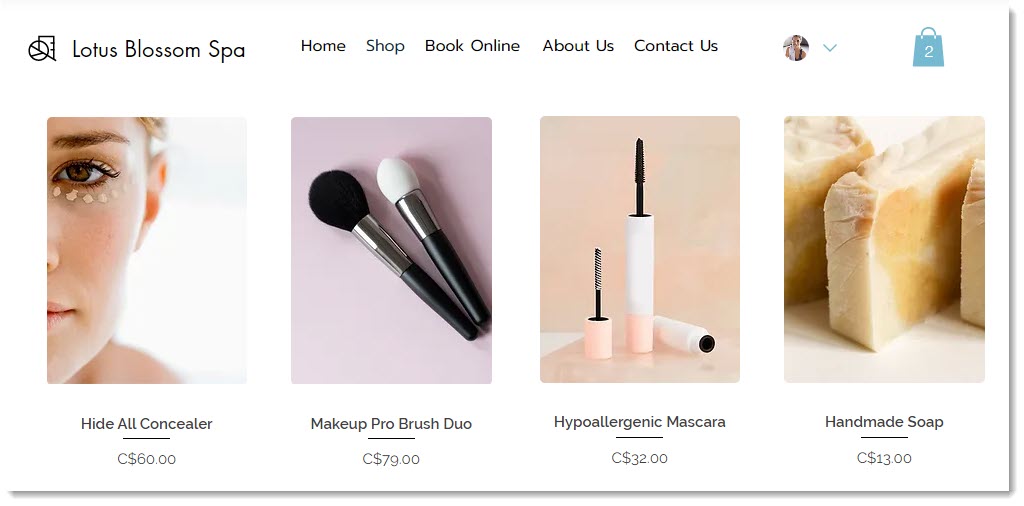
Suggestion :
Bien que ces étapes soient nombreuses, n'hésitez pas à les suivre peu importe l'ordre. N'oubliez pas, vous pouvez revenir à tout moment pour modifier vos paramètres ou ajouter d'autres articles.
Étape 1 | Créer des articles et des options d'articles
Un excellent point de départ pour développer votre entreprise est la création d'articles de la boutique. Si vos articles ont des options différentes (ex. tailles ou couleurs) ou des options (ex. extras comme la inscription ou l'emballage cadeau), n'oubliez pas de les ajouter également.
En savoir plus
Étape 2 | Créer des catégories et les afficher sur des pages séparées
Les catégories vous permettent de regrouper des articles similaires afin qu'ils puissent être affichés ensemble sur votre site.

Suggestion :
Si vous ne vendez qu'un seul type d'article ou un petit nombre total d'articles, vous pouvez choisir d'afficher tous vos articles ensemble sur une seule page « Boutique ».
En savoir plus
Étape 3 | Ajouter les paramètres de votre site
Saisissez toutes les informations de base nécessaires au bon fonctionnement de votre site. Il s'agit notamment de l'adresse e-mail à laquelle vous serez contacté, de votre emplacement, de votre langue et de votre devise.
En savoir plus
Étape 4 | Choisir les options d'expédition, de livraison locale et de retrait
Il est temps de déterminer comment faire parvenir vos articles à vos clients. Pour chaque emplacement où vous vendez, configurez l'une ou l'ensemble des options suivantes :
- Expédition : Expédiez des articles aux clients.
- Livraison : Livrez-vous via un coursier aux clients dans une zone définie.
- Retrait : Permettez aux clients de retirer des articles de n'importe lequel de vos emplacements physiques.
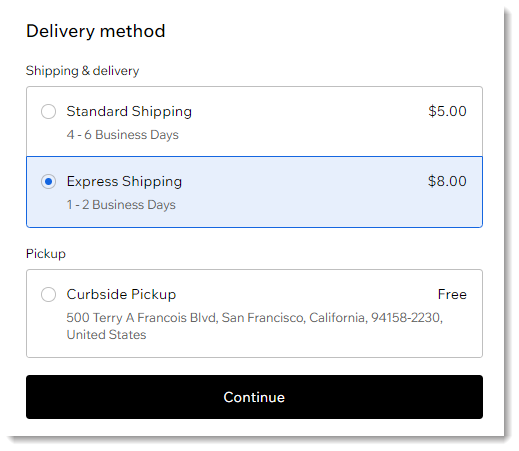
En savoir plus
Étape 5 | Configurer les taxes
Veillez à paramétrer la collecte des taxes pour être en conformité avec la législation fiscale locale.
En savoir plus
Étape 6 | Configurer des fournisseurs de paiement
Avant de pouvoir commencer à vendre des articles, vous devez paramétrer un moyen de paiement pour les clients.
En savoir plus
Étape 7 | Choisir d'autres paramètres de paiement et de boutique
Cliquez sur l'onglet Paramètres dans votre tableau de bord pour accéder à des paramètres supplémentaires. Dans la section Paiement , vous pouvez personnaliser la page de paiement de votre site. Notez que ces paramètres mettent à jour la page de paiement pour d'autres solutions professionnelles, telles que Wix Réservations et Wix Commandes de restaurants, si vous les utilisez.
Accédez à la section Articles et inventaire de la boutique pour trouver des personnalisations supplémentaires spécifiques à Wix Boutique.
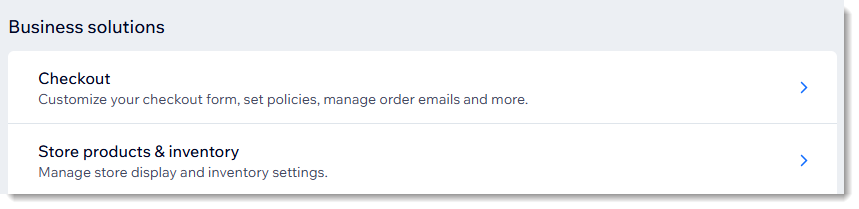
En savoir plus
Étape 8 | Personnaliser le design de votre boutique
Avant-gardiste, classique, funky... quelque soit votre style, vous pouvez personnaliser le design de votre site pour obtenir le style idéal pour votre marque.
En savoir plus
Étape 9 | Personnaliser votre espace membres
L'espace membres est l'endroit où vos clients peuvent consulter les commandes à venir et passées, modifier leurs adresses enregistrées, leurs cartes bancaires et plus encore.
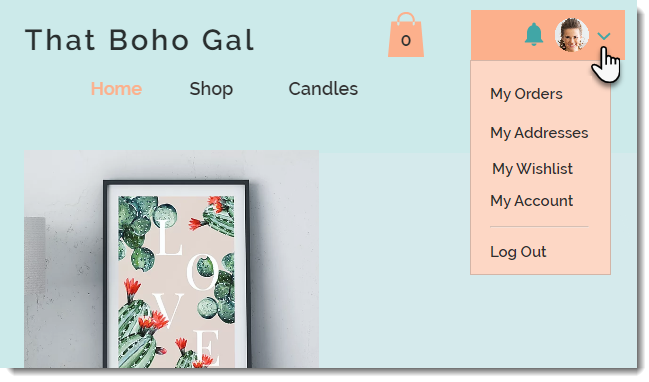
En savoir plus
Étape 10 | Booster et mettre en ligne
Il est temps de mettre en ligne. Assurez-vous de suivre ces dernières étapes afin que les clients puissent effectuer des achats.
En savoir plus
Wix propose de nombreuses fonctionnalités pour vous aider à créer, gérer et commercialiser votre boutique. Découvrez ce que Wix Boutique propose.
Vous voulez en savoir plus ?
- Consultez le cours complet de Wix Learn sur commencer avec Wix eCommerce.
- Parcourez nos templates de site e-commerce.


